iPadのガラス交換に挑む
ある夜の事。不注意でiPadを道に落としてしまった。イヤな感じの音がした。
案の定、矢吹ジョー、画面に綺麗な模様が入っていた。パネルのガラスが割れてしまったのだ。
たった50cmぐらいから落としただけなのに・・・orz
幸いガラスにひびが入っただけで、液晶パネルに割れは無く動作も正常のようだ。
でも気分はめっちゃブルー。
そんなわけで、iPad5(A1823)のガラス交換にチャレンジしてみた。
ご自分で交換したいと思ってる方はご参考にしていただければ幸いだ。

修理価格は高額
ひびの入ったまま2ケ月ほど使い続けた。
表面フィルムを貼ってあるため、手を切るようなことはないが、字は見づらいし、表面に滑らかさがない。
何しろ見映えが悪い。ちゃんと直したいという思いが次第に強くなってくる。
まだ保証期間内だったのでリンゴ屋さんに電話してみる。
「保証期間内でも過失による破損修理はお金がかかりますよ~」、と、(声は)きれいなおねーさんからの回答。
で、費用は?・・・「にまんろくせんはっぴゃくえ~んで~す。」・・・は?、26,800円、そうですか・・・電話を切る。ちょっと無理ね。
今度は世の修理屋さんを調べてみる。7,000~10,000円ぐらい。出せない金額ではない。
しかし近くにお店は無いから宅配便とかで送るしかない。
そうするとしばらく入院することになるだろう。毎日使うものなのでそれは困る。
このまま使い倒すか・・・
自分でやっつけるしかない!!
ひょっとして自分で直せないの?
再びネットを徘徊。”iPad ガラス割れ 修理”とかでググってみる。
iPadはモデルがいろいろあって、それぞれ交換方法も違うようだ。自分のがどの機種なのかを調べる。
背面に老眼では見えない文字で書いてあった。
字が小さすぎて読めなぁぁぁい!!と誰かが言ったとか言わないとか・・・
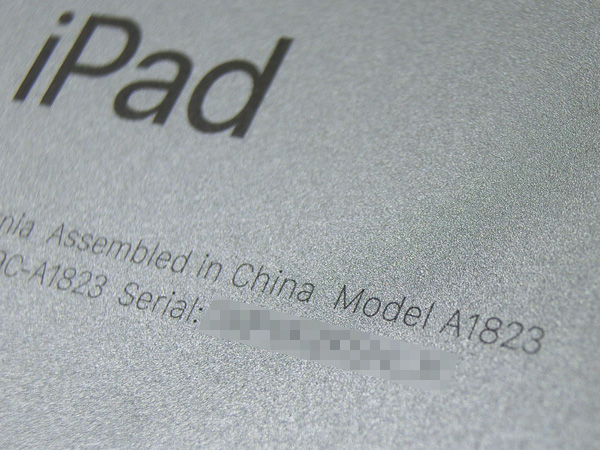
書いてあるのは「A1823」。これはiPad第5世代、2017年のモデル。ちなみにWiFiのみのモデルは「A1822」だそう。
ガラスパネル交換を指南してくれるサイトもあちこちある。
あなたの筒でも、交換を行っている動画がある。結構苦労して交換してる感じはする。
でもそれほど無理ではなさそう。しかし、そもそも部品をどうやって入手する?
調べると「ガラスパネル」といっても、実はガラスだけでなくデジタイザが一体になった部品で、一般的に言うタッチパネルのことだ。
ひょっとしてと思い、ネットを探してみる・・・
「Flylinktech Ipad air ipad5タッチパネルセットフロントガラスデジタイザ)液晶LCD 液晶パネルセット修理工具付きホワイト」
こんなものまで売っているんだね~。ちょっと感動する。しかも安い。数千円。
しかし少々不安はある。
サイズは大丈夫なの?コネクタ形状が違ったりしない?品質は?そもそもちゃんと動くの?そんなささやきが頭の中で聞こえる。
えい、ままよ、ダメ元でいっちょやってみっか!!・・・ポチる。
言うなれば修理キット
しばらくすると、こんな感じで届く。

中は更に箱になっていて、その中に部品と、工具類が入っている。修理キットのような装い。しかし説明書の類は一切ない。
デジタイザがあるために、部品からはフィルムケーブルが伸びている。
中央にあるのは、新しいパネルをつけるための両面粘着テープ。

部品キット内に入っている工具類はあまり使えないと聞いた。まずは金属製ヘラを準備する。これは絶対必需品だろう。
先端の薄い似たようなものがあれば流用できると思うが、カッターナイフはやめておこう、あぶないから。

お次はパネル立てかけ冶具。ダンボール箱から切り出して即席で作った。
交換動画では左手でガラスパネルを持ちながら、コネクタをはめるのに苦労している感じ。
そこでこの冶具にガラスパネルを立てかけておけば、パネルのケーブルに無理な力がかからず、しかも両手が使えるようになって作業効率がよさげ、と考えた。実際これは正解だった。

そしてドライヤー(300Wぐらいのものがよいかと)、これも必需品。
ガラスパネルは粘着テープでガッチリくっついているので、ドライヤーで温めて、粘着テープを柔らかくしてはがしてゆくのだ。
他には、梱包用透明テープ、ピンセット、エアーダスター、めがね拭き(液晶パネルを拭く用)、手袋(パームフィット手袋)。
カッターナイフ、セロハンテープ(ほこり取り用)もあるとよいかも。
ではオペに入る
作業前の注意点。この矢印位置あたりからはがし始めるのが良い。
丸印の部分はデジタイザと本体をつなぐケーブルがあるので、ここをヘラでグイグイやっちゃいけません。(ケーブルやコネクタを痛める)
左側からじわりじわり、ゆっくりと右側へ本のページを開くようにするのがコツだ。

では交換を始める。緊張の夏だ。
1.まずは、電源ボタンを長押ししてシャットダウンする。
2.そしてパネル全体に透明な梱包用テープを一面に貼り付ける。これはガラスの飛散防止のため。
無くてもいいかもしれないが飛散して悲惨なことに。(ダジャレじゃありません)

3.ドライヤーで端の方をじっくり温める。
素手では熱いので、手袋(パームフィット手袋というのが良い)を使うのをお勧めする。
4.まずは突破口を開ける。温めてはヘラをグニグニと接合部に押し付ける。
最初は全然入る気配すらない。うむ、うむむむ。
手がすべりそうで怖い。しかし人間あきらめてはいけない。
(妖怪人間は人間になれなかったが・・・)
いったん先端が入ればしめたもの。

5.すかさず間にギターピックをカマす。(部品についてきた三角形のプラ板でもいいです。)

6.温めつつ横にヘラをスライドさせてガラスをはぐってゆく。ヘラを深く入れすぎて液晶パネルに傷をつけないように注意。

うーん、だんだん調子が出てきた。ヌルヌルとはがれてゆく。なーんか楽しい。

やっとガラスパネルが外れた。丸印部分にケーブルがあるので、あまり大きく開かないようにしたほうが良いでしょう。

7.すかさず立てかけ冶具にパイルダーオン!!いや、ただ立てかけるだけです。

8.次に液晶パネルをはずす。ネジは4本。

右上は隠れていて、これだけ他の3本よりチョット長いので、組み立てるときは間違えないよう注意しましょう。

9.液晶パネルのコネクタを固定している金具のネジ3本を外す。

こんな具合に液晶パネルのコネクタが外れる。

10.バッテリからの給電を絶つために、このネジを外す。液晶パネルコネクタの金具のネジと似ているが、こちらは微妙に長いので注意。(ネジを混ぜないほうがいい。)
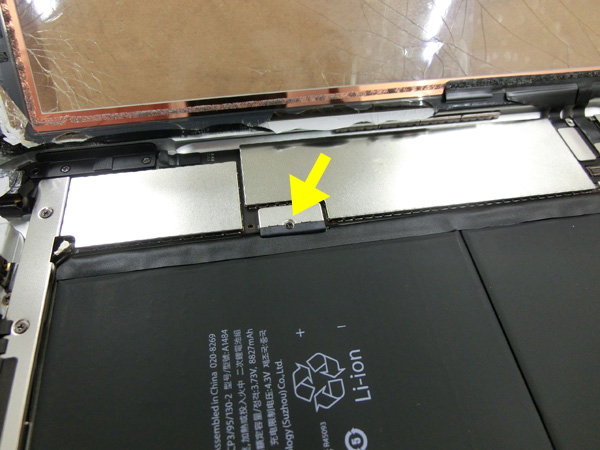
11.ネジを外したら、ここにまたしてもピックを差し込む。これでバッテリからの給電を断つことができる。
ネジを回路部へ落としたりしてショートでもしたらヤですからね。

12.次にデジタイザーのコネクタを外す。ここで添付の工具が唯一活躍してくれる。テコの要領でペリッと外す。

13.ホームボタンに注意しながら(デジタイザ側にくっついたままの時はコネクタを外して)パネル全体を外す。
あとは本体側に残ったガラス片をチマチマと剥がしてきれいにする。

ホームボタン周辺の残ガラスは本体からコネクタを外さないまま除去した。(ホームボタンが本体側に残ったので)
ホームボタンがデジタイザに貼り付いたままのときはホームボタンのコネクタを外して、あとから外したほうが良いと思う。
このあたりは部品が繊細なので注意だね。

カメラ部分。矢印の部品2つは乗っかっているだけなので、無くさないよう注意。(これもデジタイザ側にくっついていると思われる)
エアダスターで吹き飛ばさないよう注意。(わしはぶっ飛んでいきました。)

14.部品添付の両面粘着テープを貼る。

貼れるようにしか貼れないのでわかると思うが、ややジグソーパズル状態。まだ剥離紙ははがさないよう。
赤丸は粘着テープの下にホームボタンのケーブルがくる部分。

15.ガラスパネル(デジタイザ)のコネクタを取り付ける。
ん?、ところでこの両面テープ何だ?
これは、デジタイザ側へ折り込んで貼りつけるための粘着テープ。
後で気づいたが、パネルのコネクタをつけた後ではやりづらいので、取り付け前に折り込んで貼りつけておくのがよい。
(古いパネルを見れば、どんな感じで貼り付けてあるかわかると思う。)

16.液晶パネルのコネクタをつないで、金具のネジ3本をしめる。(液晶パネルは立てたまま)

17.ここでバッテリの接続を断っていたギターピックを外して、元のネジを取り付ける。(すいません絵がありません。)
18.液晶パネルをネジ止めする。
ネジは右上だけ1本が長いので間違えないように。間違えても影響ないような気はするが・・・

19.ガラスパネルはまだ貼らず、いったん電源を入れて動作が正常か確認する。
電源を入れて、パスコードを打ってみる。液晶パネルの文字表示と同じ位置でデジタイザからの文字が入ればOKでしょう。

20.確認できたら、シャットダウン。
21.液晶パネルをきれいに拭いて、粘着テープの剥離紙を剥いだら、ガラスパネルの裏側(デジタイザのある方)の透明シートを剥がす。
(ほこりや指紋をつけないよう注意ね。)

22.位置を見ながら、ガラスパネルを本体側へ貼りこんでいく。ホームボタンがちゃんと頭が出るように注意。

貼ってもまだ少しは動くので、カメラとカメラ穴が合うように位置を修正する。
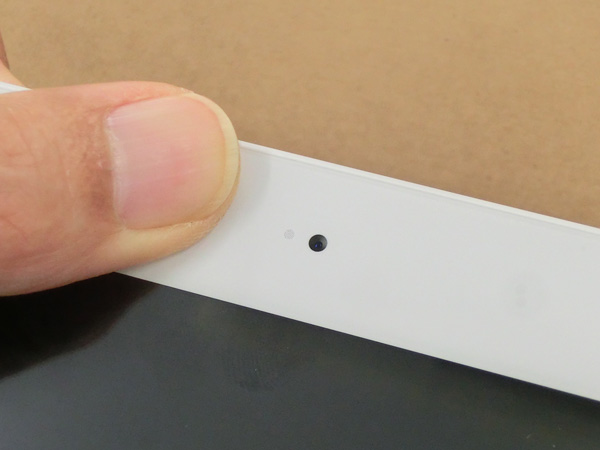
最後.ちゃんと動くかな~?、ウエブページでも開いてタップとかスクロールしてみる。大丈夫そう。

やってみる価値はある
こんな具合にとてもお安く交換することができました。(工具とかいろいろ取りそろえたとしてもトータル3000円ぐらいか)
この部品の出どころはよくわかりませんが、オリジナルと比べても違いがわかりません。(純正品なの?)
黒色もあるので、イメチェンで色変えてみるのもありかもしれません。
初めてで慎重にやったので2時間半ほどかかったが、慣れたら1時間ぐらいでできると思う。(商売にはしませんよ)
時間と手間を惜しまなければ、やってみる価値は十分あるかと。
自分で修理してやるといっそう愛着が湧くものです。
尚、iPad Airも構造が同じらしいので応用ができると思う。ではまた!!
(2019.11.20追記)
もう半年以上使ってますが不具合は全くありません。
部品の品質は大丈夫そうです。